मैक के लिए जॉयशारे हेइक कनवर्टर इसे आसान बनाता है
यह एक प्रायोजित लेख है और जोयोशारे द्वारा संभव बनाया गया था। वास्तविक सामग्री और राय लेखक के एकमात्र विचार हैं जो संपादकीय स्वतंत्रता को बनाए रखते हैं, भले ही कोई पोस्ट प्रायोजित हो।
आईओएस 11 में एक कम ज्ञात परिवर्तन जेपीईजी से HEIC तक छवि प्रारूप में परिवर्तन है। जब आईओएस पेश किया गया था, तो वास्तव में इस पर ज्यादा चर्चा नहीं हुई थी। हालांकि, यह आपके आईफोन और आईपैड पर ली गई तस्वीरों पर असर डाल सकता है।
एचआईआईसी में होने वाली तस्वीरों के पीछे सकारात्मक और नकारात्मक दोनों हैं। लेकिन यदि आप नकारात्मक पर ध्यान केंद्रित कर रहे हैं और फ़ोटो को जेपीजी प्रारूप में बदलना है, या किसी अन्य मामले में, आपके पास जॉयशारेयर हेलीक कनवर्टर समेत विकल्प हैं जो मुद्दों को जल्दी और आसानी से ख्याल रखेंगे।

हेइक क्या है?
फोटो सहेजने के लिए एक नया मानक पेश किया गया था: उच्च दक्षता छवि प्रारूप (HEIF)। यह एक और उन्नत संपीड़न विधि का उपयोग करता है जो संग्रहीत फ़ाइल को आपके आईओएस डिवाइस पर छोटा बनाता है। हालांकि, यह जेपीईजी की तुलना में एक उच्च गुणवत्ता वाली छवि प्रदान करता है। हेलीक ऐप्पल है जो ऐप्पल के अपने संस्करण को बुलाता है।
HEIC / HEIF छवि प्रारूप का मुख्य सकारात्मक यह है कि क्योंकि यह एक छोटे आकार की फ़ाइल में संकुचित और संग्रहीत है, आप अपने डिवाइस पर अधिक कमरे बचा सकते हैं। आपको कमरे से बाहर निकलने के बारे में ज्यादा चिंता करने की ज़रूरत नहीं है और क्लाउड में अपनी तस्वीरों को संग्रहीत करने में मजबूर नहीं होना पड़ेगा।
नुकसान यह है कि HEIC प्रारूप व्यापक रूप से पहचाना नहीं गया है। आपको कुछ वेबसाइटों या तृतीय-पक्ष सॉफ़्टवेयर में HEIC- स्वरूपित फ़ोटो अपलोड करने में कोई समस्या हो सकती है। यह एक प्रारूप नहीं है जिसे अभी तक जेपीईजी के रूप में व्यापक रूप से उपयोग किया जाता है।
कुछ समाधान
HEIC प्रारूप का एक समाधान इसे पूरी तरह से अक्षम करना है। आप अपने आईफोन या आईपैड पर सेटिंग्स एप में जा सकते हैं और इसे बदल सकते हैं ताकि आपकी सभी फाइलें जेपीजी में फिर से सहेजी जाएंगी। हालांकि, इसके परिणामस्वरूप एक बार फिर बड़ी फाइलें और आपकी डिवाइस बहुत जल्दी स्टोरेज से बाहर हो जाएगी।
आप अपनी तस्वीरों को किसी तृतीय-पक्ष स्टोरेज ऐप जैसे ड्रॉपबॉक्स या Google फ़ोटो पर भी सहेज सकते हैं, लेकिन सभी तृतीय-पक्ष स्टोरेज ऐप्स उन्हें समान नहीं रखते हैं। कुछ ऐप्स एचआईआईसी प्रारूप बनाए रखेंगे जबकि अन्य उन्हें जेपीजी में बदल देंगे जो संभवतः गुणवत्ता को कम करेगा।
यदि आप अपनी तस्वीरों को iCloud पर संग्रहीत करते हैं, हालांकि, एक बार जब आप उन्हें मैक या विंडोज पर खोल देते हैं तो वे स्वचालित रूप से जेपीजी में बदल जाएंगे, संभवतः गुणवत्ता को कम कर देंगे। एक बार फिर, आप सेटिंग्स को एडजस्ट कर सकते हैं या तो उन्हें स्थानांतरित कर सकते हैं या उन्हें एक संगत प्रारूप में स्थानांतरित करते समय HEIC प्रारूप रख सकते हैं।
जॉयोशारे समाधान
यदि आप अपनी तस्वीरों में किसी भी गुणवत्ता को खोने के बारे में चिंता नहीं करना चाहते हैं, तो अपनी तस्वीरों को एचईआईसी से जेपीईजी, या लगभग किसी भी अन्य प्रारूप में बदलने और त्वरित रूप से बदलने का उत्तर जॉयशारे हेलीक कनवर्टर का उपयोग करना है।
यह वास्तव में इससे ज्यादा आसान नहीं हो सकता है। मैंने अपने मैक पर एचआईआईसी को जेपीजी में बदलने के लिए जॉयशारे सॉफ्टवेयर डाउनलोड किया। आपको कोई नि: शुल्क परीक्षण नहीं होने पर कोई जोखिम नहीं है। और यदि आपके पास मैक नहीं है, तो उनके पास विंडोज सॉफ़्टवेयर भी है।

एक बार जब आप सॉफ़्टवेयर खोल लेते हैं, तो यह कनवर्टर तक तुरंत खुलता है। पढ़ने के लिए कोई निर्देश नहीं हैं और आपको खिड़कियों से गुजरना नहीं है। यह शुरुआत से जाने के लिए तैयार है।
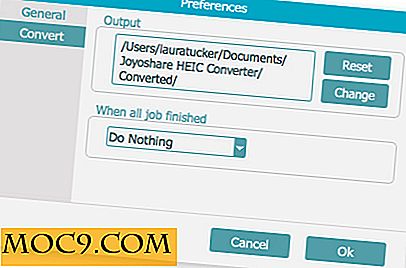
प्राथमिकता मेनू में, आप चुन सकते हैं कि आप कौन से फ़ोल्डर को परिवर्तित फ़ाइलों को सहेजना चाहते हैं, और आप यह भी चुन सकते हैं कि आप अपनी छवियों को परिवर्तित करने के बाद सॉफ्टवेयर को क्या करना चाहते हैं।

कार्य विंडो के नीचे आप प्रारूप का चयन कर सकते हैं। फिर, आपको फ़ाइलों को जेपीजी में कनवर्ट करने की ज़रूरत नहीं है। आप पीएनजी, बीएमपी, जीआईएफ, वेबब्लूपी और टीआईएफएफ में भी परिवर्तित कर सकते हैं। यदि आपको एक निश्चित संकल्प के लिए फ़ाइल की आवश्यकता है, तो आप अपनी गुणवत्ता के स्तर के साथ-साथ इसे भी सेट कर सकते हैं।
शुरू करने के लिए आपको कनवर्टर विंडो में अपनी HEIC फ़ाइल खींचने की आवश्यकता है या फ़ाइल आयात करने के लिए निचले बाएं आइकन में आइकन का उपयोग करना होगा। यह ध्यान दिया जाना चाहिए कि आप सीधे iCloud से कनवर्ट नहीं कर सकते हैं। अगर आपकी फाइलें केवल वहां संग्रहित की जाती हैं, तो आपको उन्हें पहले निर्यात करना होगा, लेकिन यह सुनिश्चित करने की आवश्यकता होगी कि आपका मैक स्वचालित रूप से जेपीईजी को निर्यात नहीं करता है, क्योंकि आप अपनी छवियों में गुणवत्ता खोने का जोखिम लेते हैं।

एक बार जब आप कनवर्टर में अपनी छवि खींच लेते हैं, तो यह दिखाएगा और आपको वर्तमान रिज़ॉल्यूशन बताएगा। आपको बस अपनी छवि को बदलने के लिए नीचे दाईं ओर दिए गए बटन पर क्लिक करना है। यह इतना सरल है।

यह मेरी परिवर्तित फ़ाइल है। मैं कहना चाहूंगा कि आप यहां देख सकते हैं कि इसने किसी भी स्पष्टता को कैसे खो दिया है, लेकिन इस आलेख में छवि को शामिल करने के लिए मुझे जॉयशारेयर का उपयोग करने के बाद अतिरिक्त रूपांतरण करना पड़ा और संकल्प को बदलना पड़ा, इसलिए गुणवत्ता हो सकता है कि उस प्रक्रिया में खो गया हो। हालांकि, मैं जॉयशारे के माध्यम से परिवर्तित होने के बाद आपको आश्वस्त कर सकता हूं, इस तस्वीर की प्रत्येक शाखा ने इसकी स्पष्टता बरकरार रखी है

कनवर्ट करना भी संभव है। आपको केवल उन सभी फ़ाइलों को चुनने की आवश्यकता है जिन्हें आप कनवर्ट करना चाहते हैं और उन्हें कनवर्टर में खींचें या निचले बाएं आइकन में आइकन का उपयोग करें। आपकी सभी फाइलें कनवर्टर में सूचीबद्ध होंगी। दोबारा, आपको केवल नीचे दाईं ओर दिए गए बटन पर क्लिक करना होगा, और यह सबकुछ का ख्याल रखता है। बैच कनवर्ट करने के लिए यह उतना ही आसान है।

यह अभी तक एक और रूपांतरित फ़ाइल है। फिर, जॉयशारे के माध्यम से परिवर्तित होने के बाद मुझे अतिरिक्त रूप से परिवर्तित करने के साथ स्पष्टता में बदलाव हो सकता था, लेकिन मूल रूप से परिवर्तित फ़ाइल ने मेरे कुत्ते के सिर के चारों ओर लपेटकर इस माला में मौजूद प्रत्येक पहलू की स्पष्टता बरकरार रखी।
यह सब बाएं डाउनलोड है
यदि आईओएस 11 एचआईआईएफ छवियां आपके लिए एक समस्या साबित हुई हैं, तो आपके लिए जो कुछ भी बचा है, वह जॉयशारे हेइक कनवर्टर सॉफ्टवेयर डाउनलोड करें। आप अपनी छवियों को मिनटों में डाउनलोड करेंगे। यह उतना आसान है जितना।






![विनएक्स डीवीडी कॉपी प्रो Giveaway। मेकटेकएएसियर रीडर के लिए विशेष [टाइम लिमिटेड]](http://moc9.com/img/__image1.png)
![पासवर्ड बॉस प्रीमियम संस्करण: लाइफटाइम सदस्यता [एमटीई सौदे]](http://moc9.com/img/mtedeals-031016-password-boss-mobile.jpg)